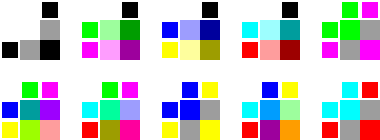Pixelrat (обсуждение | вклад) (→Hi-res Gigascreen) |
Pixelrat (обсуждение | вклад) |
||
| (не показано 7 промежуточных версий этого же участника) | |||
| Строка 1: | Строка 1: | ||
| − | + | <div style="float:right;">__TOC__</div> | |
{{Основная статья|Timex Computer|Текст=Информация о Timex Computer}} | {{Основная статья|Timex Computer|Текст=Информация о Timex Computer}} | ||
| − | {{Основная статья| | + | {{Основная статья|Pixel Art|Текст=Портал:Pixel Art}} |
Палитра:<br/> | Палитра:<br/> | ||
| − | [[Файл: | + | [[Файл:RGBi 3-bit.png]] |
==Стандартные графические режимы== | ==Стандартные графические режимы== | ||
| Строка 22: | Строка 22: | ||
File:TimexWatch by Atom.png | File:TimexWatch by Atom.png | ||
File:Yoyo Bear by Piesiu.png | File:Yoyo Bear by Piesiu.png | ||
| + | File:Snatcher MLT Mock-up by Grongy.png | ||
| + | File:vstrecha by pixelrat.png | ||
</gallery> | </gallery> | ||
| Строка 53: | Строка 55: | ||
</gallery> | </gallery> | ||
| + | ==Инструкции== | ||
| + | <spoiler text="Hires Gigascreen"> | ||
| + | В любом удобном редакторе рисуется изображение разрешением 512х192 (пиксели по вертикали вытянуты в 2 раза, т.е. фактическое разрешение 512х384) в одной из палитр режима. | ||
| + | |||
| + | Как только изображение из результирующих 4 цветов будет нарисовано, делаем из него 2 изображения из 2 исходных цветов. Эти два изображения нужно прогнать через конвертер BMP2SCR EXP. Так как конвертер выводит только чёрно-белое изображение, потребуется отредактировать последний байт в каждом полученном scr-файле согласно следующей таблице. | ||
| + | |||
| + | {|class="wikitable" | ||
| + | ! Цветовая комбинация !! Значение байта | ||
| + | |- | ||
| + | | Чёрный на белом || 00000110 | ||
| + | |- | ||
| + | | Белый на чёрном || 00111110 | ||
| + | |- | ||
| + | | Зеленый на пурпурном || 00100110 | ||
| + | |- | ||
| + | | Пурпурный на зелёном || 00011110 | ||
| + | |- | ||
| + | | Синий на жёлтом || 00001110 | ||
| + | |- | ||
| + | | Желтый на синем || 00110110 | ||
| + | |- | ||
| + | | Голубой на красном || 00101110 | ||
| + | |- | ||
| + | | Красный на голубом || 00010110 | ||
| + | |} | ||
| + | |||
| + | Теперь нужно склеить 2 файла формата scr в файл формата hrg. | ||
| + | |||
| + | В Windows это можно сделать при помощи команды "copy 1.scr + 2.scr /b 0.hrg". В Linux команда такая: "cat 1.scr 2.scr > 0.hrg". | ||
| + | </spoiler> | ||
==Редакторы/конвертеры== | ==Редакторы/конвертеры== | ||
| − | * [ | + | * [[:File:BMP2SCR_EXP_2.11a.zip|BMP2SCR EXP]] - конвертер |
* [[:File:ZXPaintbrush_2.6.msi|ZXPaintbrush 2.6]] | * [[:File:ZXPaintbrush_2.6.msi|ZXPaintbrush 2.6]] | ||
| + | * [https://zx-pk.ru/threads/32400-dadither-eshche-odna-programka-dlya-dither-ga-kartinok.html DaDither] - конвертер | ||
| + | |||
| + | [[Категория:Графика]] | ||
Текущая версия на 10:16, 13 апреля 2022
Стандартные графические режимы
Стандартный
"ZX Spectrum"-совместимый:
- разрешение 256х192
- атрибутная зона имеет размер 8х8
- в атрибутной зоне возможно использовать 2 цвета из палитры
- в атрибутной зоне яркость цветов совпадает
Мультиколор
То же, что и стандартный режим, но атрибутная зона имеет размер 8х1
Примеры
Режим высокого разрешения
монохромный, разрешение составляет 512х192
Комбинации цветов:
- чёрный + белый
- зелёный + пурпурный
- синий + жёлтый
- голубой + красный
Примеры
Программные режимы
Hi-res Gigascreen
Возможен только на модификациях TC2144 и TC2128.
Получается мерцанием двух изображений режима высокого разрешения. В результате получается 4-цветное изображение разрешением 512х192.
Примеры
Инструкции
Редакторы/конвертеры
- BMP2SCR EXP - конвертер
- ZXPaintbrush 2.6
- DaDither - конвертер